Win8系统右下角小喇叭显示红X,音频服务怎样运行 Win8系统右下角小喇叭显示红X,音频服务如何运行
发布时间:2017-07-04 14:09:35 浏览数:
今天给大家带来Win8系统右下角小喇叭显示红X,音频服务怎样运行,Win8系统右下角小喇叭显示红X,音频服务如何运行,让您轻松解决问题。
Windows8系统右下角小喇叭出现红X,系统无声音,鼠标停留在小喇叭上显示:音频服务未运行。具体方法如下:
1解决Windows8系统音频服务未运行问题的方法
方法一:用播放音频疑难解答解决Windows8系统音频服务未运行。
步骤:
左键双击有红X的小喇叭(也可右键点击有红X的小喇叭,在右键菜单中左键点击:有关声音问题的疑难解答),检测播放音频的问题;
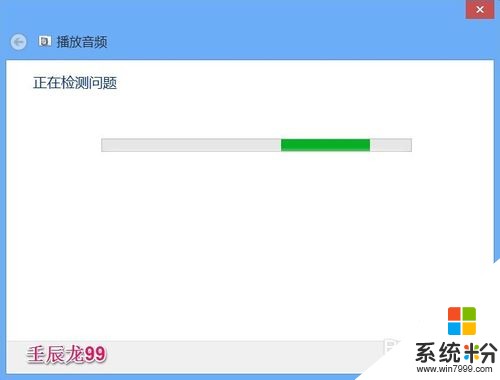 2
2在你想排除这些设备中哪台的故障?选择:扬声器-High Definition Audio设备,再点击:下一步;
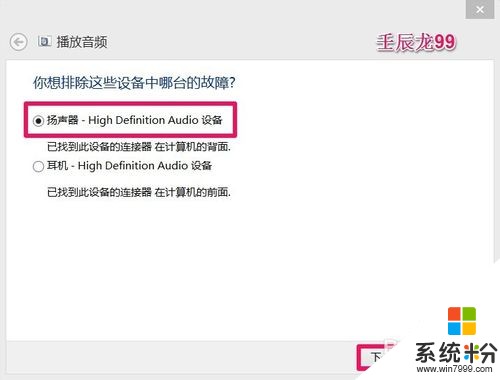 3
3疑难解答已完成,已找到问题:一个或多个音频服务未运行,已修复 点击:关闭;
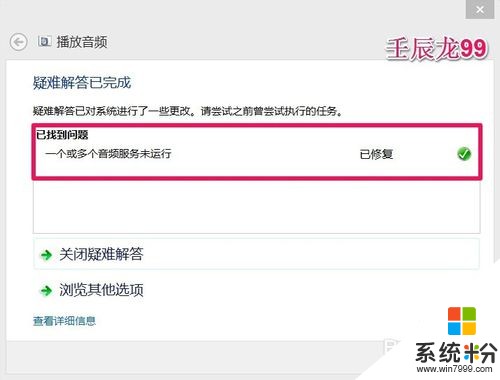 4
4此时,计算机桌面右下角音频小喇叭的红X消失,计算机声音恢复正常。
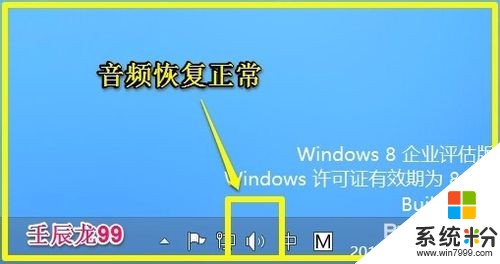 5
5方法二:在本地服务中启动Windows8系统音频服务。
步骤:
开始 - 运行(输入services.msc)- 确定或者回车,打开服务(本地)(也可以右键桌面计算机 - 管理 - 服务和应用程序,打开服务);
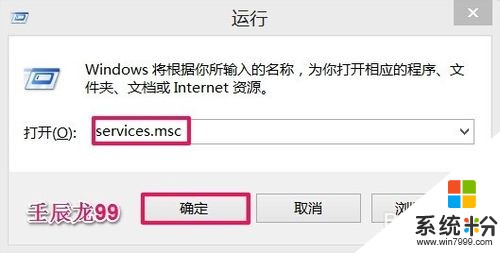 6
6在服务窗口找到:windows audio服务项,并左键双击:windows audio;
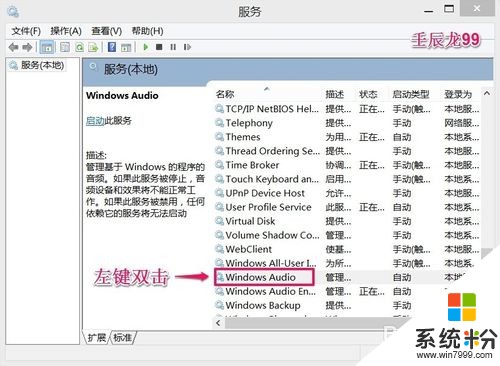 7
7在打开的windows audio的属性窗口,我们可见:Audiosrv服务状态为:已停止,我们左键点击:启动(S),再点击:确定,退出本地服务;
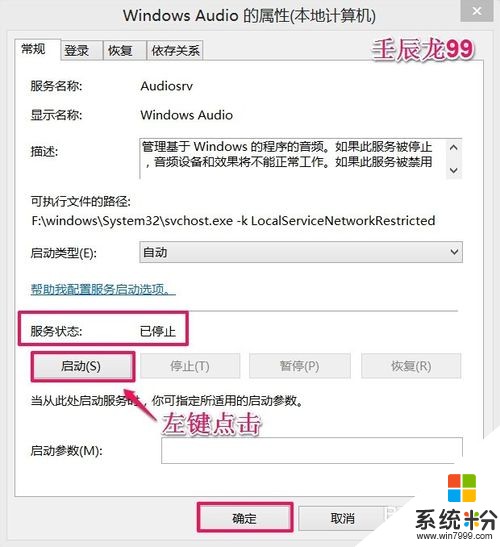 8
8此时,计算机桌面右下角音频小喇叭的红X消失,计算机声音恢复正常。
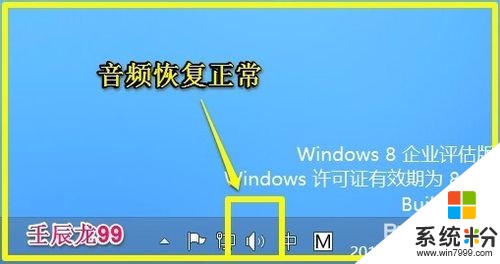 9
9上述即:Windows8系统音频服务未运行问题的解决方法,供出现此问题的朋友们参考和使用。
以上就是Win8系统右下角小喇叭显示红X,音频服务怎样运行,Win8系统右下角小喇叭显示红X,音频服务如何运行教程,希望本文中能帮您解决问题。